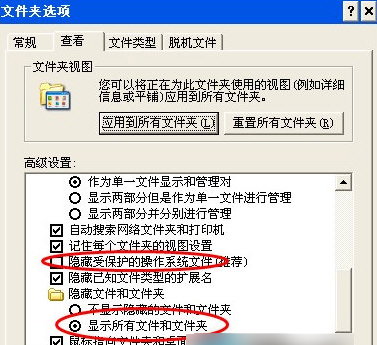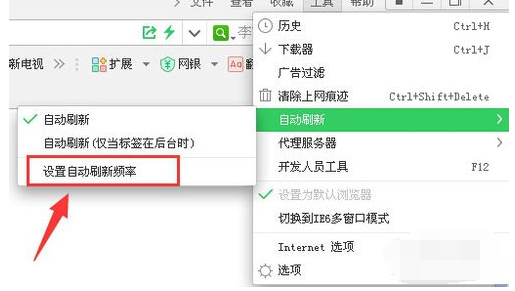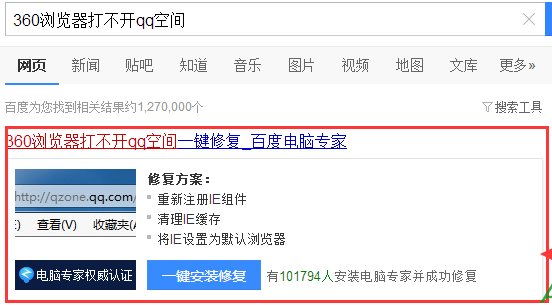360浏览器工具栏截图不见了怎么办
时间:2018-11-26
360浏览器的截图功能非常好用,但是最近有朋友问小编360浏览器工具栏截图突然不见了怎么办,下面小编就为大家带来360浏览器工具栏截图键设置方法,希望能对大家有所帮助,感兴趣的的小伙伴快来看看吧。
360浏览器工具栏截图键设置方法:
方法2
1、360浏览器的截图图标可能隐藏了,而大家要做的就是找到它。

2、找到360浏览器右边的“扩展”并用鼠标左键点击。
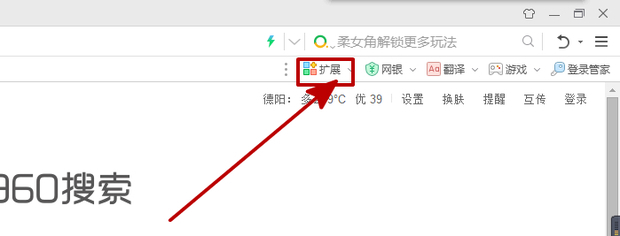
3、这时会弹出一个小窗口,鼠标右键点击“截屏”鼠标左键点击“显示到插件栏”。
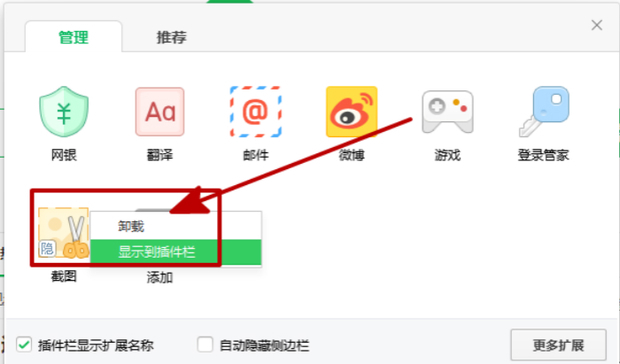
方法2
1、360浏览器的截图图标也可能是不注意误删了,这时大家可以重新下载。首先还是先进入“扩展”。
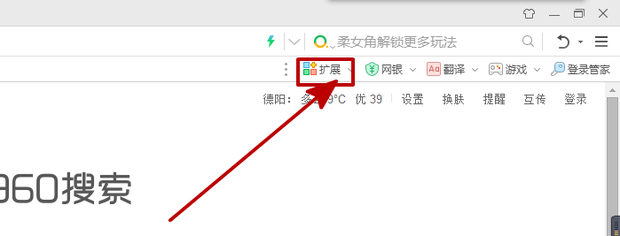
2、进入“扩展”以后点击“添加”如图。
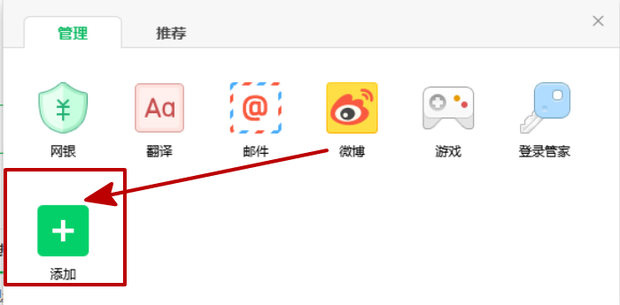
3、找到截图并安装。这时你的截图软件就回到原来你熟悉的位置上了。
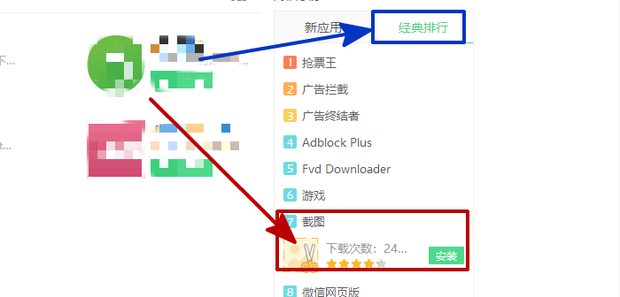
以上就是小编为大家带来的360浏览器工具栏截图键设置方法,希望能对您帮助,更多系统相关教程请关注酷下载!
| 360浏览器常见问题 | ||||
|
进不了qq空间 |
收藏夹位置 |
极速模式设置 |
闪退怎么办 |
|
| 下载文件位置 |
下载不了东西 |
工具截图消失 |
设置兼容模式 |
|
|
怎么截图 |
打印网页内容 |
删除保存 |
翻译整个网页 |
|
|
如何添加插件 |
无痕浏览设置 |
怎么清除缓存 |
打不开网页 |
|